Вирус адваре чем опасен
Заваливают ли вас рекламными объявлениями каждый раз, когда вы пытаетесь найти что-то в Интернете? Ваш компьютер стал работать медленнее и периодически подвисать? Если да, то вполне вероятно, что ваше устройство заражено рекламным ПО (adware).
Что такое рекламное ПО (Adware)?
Adware или рекламное ПО – это термин, используемый для описания нежелательного программного обеспечения, которое отображает рекламные объявления на вашем устройстве. Рекламный вирус (adware) считается потенциально нежелательной программой (ПНП или PUP, potentially unwanted program), т.е. программой, которая устанавливается без специального разрешения пользователя. Данная программа мешает вашей работе в Интернете, показывая чрезмерный объем рекламных объявлений, всплывающие окна, баннеры, текстовые ссылки и автоматическое воспроизведение рекламных роликов. Цель рекламного ПО – получение дохода для своего разработчика за счет показа рекламы.

Типы рекламного ПО
Существует два основных типа рекламного ПО в зависимости от способа проникновения на ваш компьютер: вместе с бесплатной или условно-бесплатной программой или через зараженные сайты.
Когда вы скачиваете бесплатную или условно-бесплатную программу, зачастую они содержат встроенное рекламное ПО. Эти бесплатные программы используют рекламное ПО для финансирования разработки и дистрибуции. Такой тип рекламного ПО не имеет злого умысла, но может серьезно раздражать.

Что делает рекламное ПО?
Вот несколько признаков того, что на вашем устройстве установлено рекламное ПО (adware):
- Домашняя страница вашего браузера изменилась без вашего разрешения
- Рекламные объявления показываются там, где их по идее не должно быть
- Веб-страницы, которые вы часто посещаете, часто показываются по-разному
- Ссылки веб-сайтов перенаправляют вас на непредвиденные страницы
- Ваш веб-браузер работает слишком медленно
- Без вашего разрешения появились новые тулбары, плагины или расширения
- Стали автоматически устанавливаться нежелательные программы
- Ваш браузер работает со сбоями
- Наблюдаются скачки потребления ресурсов ПК и обращений к данным
Опасно ли рекламное ПО (adware)?
Рекламное ПО (adware) больше раздражает, чем представляют серьезную опасность. Наблюдается постоянный показ баннеров, текстовых рекламных объявлений и всплывающих окон, которые появляются внутри окна с вашим браузером при поиске информации в Интернете. Неожиданно могут открываться случайные окна и закладки. Ваш компьютер начинает медленнее работать, все чаще происходят различные сбои в его работе.
Бывают также случаи, когда рекламное ПО может проводить сбор ваших данных. В этом случае производитель может продавать ваши рекламные данные, которые могут содержать вашу историю просмотра сайтов и включать в себя ваш IP-адрес, поисковые запросы и посещенные сайты.

Как предотвратить рекламное ПО (adware)
Чтобы предотвратить загрузку рекламного ПО на ваше устройство, важно проявлять осторожность при работе с любыми сайтами, которые могут выглядеть подозрительными. Вы также должны быть осторожны при загрузке бесплатных или условно-бесплатных программ. Скачивайте программы только с надежных сайтов, которым вы доверяете.
В дополнение к этому, вам необходимо следить за тем, чтобы на всех ваших устройствах была обновлена операционная система. Необновленные системы являются более уязвимыми: вредоносные программы и вирусы могут использовать их дыры безопасности.
Также на вашем компьютере вы можете включить определенные параметры безопасности, чтобы защитить себя от скачивания рекламного ПО. Одной из таких мер предосторожности является настройка вашего браузера для блокировки всплывающих окон. Также следует сказать и о проверке каждого скачиваемого вами файла с помощью антивируса. Кроме того, антивирус может также предоставлять вам защиту от вредоносных программ и шпионов в реальном времени.
Удаление рекламного ПО
Если на вашем компьютере установлено рекламное ПО, и вы устали часто закрывать разные вкладки и окна, особенно на мобильных устройствах, где на их показ тратится заряд батареи, то вам необходимо предпринимать меры. Для удаления рекламного ПО на вашем устройстве используйте антивирус, такой как Panda Dome, а также специальные программы для удаления рекламного ПО, такие как Panda Cleanup.
Adware на вашем компьютере? Не знаете, как избавиться от Adware? Тогда вам сюда.
Я не знаю, где и как подхватил эту гадость - могу только смутно догадываться, но с какого-то времени при клике по ссылке в браузере вместо нужной страницы открывалась какая-то другая с рекламой. Кнопку возврата назад в браузере можно было нажимать до бесконечности - откат не происходил и рекламный сайт нагло торчал на виду.
Это происходило и дома, и на работе. Работать стало практически невозможно. Антивирусы - Kaspersky Small Office Security 4 на работе и 360 Total Security дома с одинаковым успехом ничего не нашли. Лечащая утилита CureIt от DrWeb тоже проблему не решила.
Adware! Вся беда в том, что это не вирус. Я накачал из Сети несколько программ, которые, судя по описаниям, помогают избавиться конкретно от Adware, но и они ничего не смогли сделать. Мне очень не хотелось переустанавливать систему, но я всё чаще задумывался об этом и уже почти решился, но в последний момент нашёл замечательную программу, которая нашла и обезвредила Adware на моих компьютерах. Вот об этой программе я и хочу рассказать.
Не буду гнать отсебятину, приведу описание с сайта kaspersky.ru
Adware — это программы, которые предназначены для показа рекламы на вашем компьютере, перенаправления запросов поиска на рекламные веб-сайты и сбора маркетинговой информации о вас (например, какого рода сайты вы посещаете), чтобы реклама соответствовала вашим интересам.
За исключением показа рекламы и сбора данных такие программы, как правило, не проявляют своего присутствия в системе. Обычно у такой программы отсутствует значок на панели задач, и в меню программ она тоже отсутствует.
Adware-программы могут попасть на ваш компьютер двумя основными путями.
С бесплатным или условно-бесплатным программным обеспечением
Adware-программы могут входить на вполне законных основаниях в состав некоторых бесплатных или условно-бесплатных программ в качестве рекламной составляющей. Доходы от такой рекламы помогают финансировать их разработку.
Через зараженные веб-сайты
Посещение зараженного веб-сайта может привести к несанкционированной установке Adware-программы на ваш компьютер. В этих целях часто используются хакерские технологии. Например, для проникновения на компьютер может использоваться уязвимость браузера и троянская программа, предназначенная для незаметной установки Adware. Действующие таким образом Adware-программы часто называют Browser Hijackers.
Программа, о которой пойдёт речь, называется AdwCleaner, на момент написания статьи актуальная версия - 5.201. Программа абсолютно бесплатна, скачивать надо с её официального сайта - ToolsLib .

На этом сайте есть и другие программы, которые могут быть очень полезными.
Но вот посмотрите, насколько востребован именно AdwCleaner. Думаю, этот показатель говорит сам за себя. Хотя, это не означает, что другие программы хуже.
AdwCleaner не требует установки, полностью русифицирован, прост, как две копейки, разберётся даже ребёнок и, при всём этом, реально избавил меня от такой гадости, как Adware. Проблемы, о которых я писал вначале - исчезли. Все картинки кликабельны!
Я оставил всё по-умолчанию. Ничего не менял. Но если вам надо, то можете менять по своему усмотрению.
Повторюсь, я нигде галочки не снимал - лучше в таком деле перестраховаться. Кто-то писал, что программа у него удалила Яндекс диск. У меня она тоже его как-то полечила, но не удалила. Зато удалила Майл.ру Агент.
И что с того? Может он тоже был как-то заражен. Установить его чистый с нуля разве долго и трудно?
Не надо опасаться, что потеряете что-то очень важное. В программе имеется карантин, откуда, при желании, можно восстановить удалённое. Только надо ли? Лучше установить чистое с нуля, на мой взгляд.
Вот и всё. Считаю, что AdwCleaner очень полезная программа, которая реально может очистить ваш компьютер от AdWare и сберечь кучу нервов. На скриншотах у меня результат запуска AdwCleaner через два дня после чистки. Если в первый раз было найдено и удалено много всякой дряни, то в этот раз опять под раздачу попал Майл.ру Агент. Теперь уже я не стал его удалять - возможно AdwCleaner чересчур придирчив, да и проблем у меня пока нет. А вот в первый раз я без колебаний очистил всё, что было найдено программой.

Также рекламные вирусы могут собирать и отправлять конфиденциальные данные пользователя (например, историю посещения сайтов, информацию об установленной системе, конфигурации ПК), снижать уровень сетевой защиты.
Как Adware проникает в Windows?
Вирус-adware может инфицировать операционную систему двумя способами:
1. В процессе инсталляции бесплатных и условно-бесплатных программ.

Разновидности рекламного ПО
Существует огромное количество модификаций вредоносных рекламных модулей: от простых, удаляющихся в несколько кликов при помощи встроенных функций ОС до самых опасных, сложно удаляемых.
После проникновения на ПК через свои дополнительные приложения загружает в браузеры потенциально опасные рекламные объявления, панели инструментов, отслеживает историю посещения сайтов, изменяет настройки стартовой страницы (вместо доверенных поисковиков устанавливает ссылки на рекламные и вирусные веб-ресурсы).
Из этой статьи вы узнаете, как удалить Adware из Windows вручную и при помощи специальных антивирусных утилит.
Автоматическое удаление рекламного ПО
Данный способ являет наиболее быстрым и эффективным по борьбе со зловредами Adware. В особенности для тех пользователей, которые общаются с компьютером на Вы (слабо ориентируются в опциях системы, настройках браузеров).
Рассмотрим решения, которые наиболее успешно зарекомендовали себя в пользовательской практике.
Примечание. Вы можете использовать любую из нижепредставленных антивирусных утилит. Если проверка не даст должного результата (вирус не удалится из ОС), попробуйте воспользоваться другим инструментом для очистки.
Крохотная утилита с большими возможностями. Предельно точно детектирует и нейтрализует рекламное и шпионское ПО, нежелательные панели инструментов, хайджекеры (угонщики стартовой страницы) в браузерах, директориях системы и реестре.

3. Запустите инсталлятор приложения от имени администратора (клик правой кнопкой → контекстное меню).




8. В вылеченной Windows автоматически откроется файл с результатами работы AdwCleaner.

Миниатюрная утилита без графического интерфейса от компании MalwareBytes.
Уничтожает PUP (нежелательное ПО), Adware и другие вредоносы, которые основные анитивирусы детектируют как доверенные приложения.

2. Запустите скачанную утилиту.
3. Чтобы начать проверку, нажмите любую клавишу.

4. Дождитесь окончания сканирования (проверенные объекты системы будут появляться в списке).

5. Ознакомьтесь с результатами проверки и очистки в лог-файле JRT.txt (он откроется автоматически).

Мощное дополнительное антивирусное средство для обнаружения вирусов на ПК. Умеет находить самые скрытные руткиты и трояны, полностью освобождает от модулей Adware практически все популярные браузеры.

2. Проинсталлируйте Anti-Malware в Windows.

4. Выберите режим проверки (полная или выборочная) и при необходимости настройте его.

5. Запустите сканирование. Нейтрализуйте из ОС обнаруженные файлы и записи в реестре вируса-Adware.
Антивирусный сканер. Отлично дополняет на компьютере основную антивирусную защиту. Выявляет большинство актуальных угроз безопасности, может использоваться в качестве профилактического средства против SpyWare, Adware, Riskware, Pornware, различных троянов и червей.

3. Запустите загруженный дистрибутив.


7. Удалите выявленные Dr.Web CureIt! вирусы и потенциально опасные файлы, записи в реестре.
Удаление Adware вручную
Если вы по каким-либо причинам не можете загрузить и установить антивирусную утилиту на ПК, попробуйте самостоятельно убрать рекламное ПО.
Внимание! Не приступайте к выполнению нижеприведённой инструкции, если не вполне уверены в том, что выполните все действия правильно. В отсутствие начальных навыков по работе с панелью управления и реестром лучше обратиться за помощью к ИТ-специалисту.
1. Кликните: Пуск → Панель управления → Удаление программы.
2. Удалите все подозрительные приложения. В первую очередь те, которые вы явно не устанавливали (то есть они были проинсталлированы автоматически вместе с другими программами):

3. Найдите и удалите в реестре ключи с названием подозрительного приложения:
в окне редактора перейдите: Правка → Найти;



просканируйте и очистите все директории реестра.
4. Проверьте настройки файла hosts:
перейдите в директорию: Диск С — Windows — System32 — drivers — etc;
нажмите правой кнопкой по hosts;



Сохраните отредактированные настройки: Файл → Сохранить.
Успешного вам удаления Adware!
Adware и Spyware – это шпионское вредоносное программное обеспечение, устанавливающееся злоумышленниками на компьютер/планшет/телефон без ведома владельца.
Adware представляет собой вредоносную программу, содержащую рекламу. После появления в компьютере, по желанию пользователя или нет, начинают показываться объявления рекламного характера. Эти объявления смешиваются с сайтами, автоматически открывают свои вкладки в браузере. Некоторые из таких программ меняют главную страницу веб-сайта и открываются сразу при входе на него. Самые опасные рекламные приложения могут изменять результаты поиска при работе с поисковыми системами, добавляя свои ссылки. После нажатия на ссылку может произойти проникновение вируса в жесткий диск компьютера.
Spyware — это программа, которая скрытным образом собирает информацию о системных данных компьютера, о пользователе (без его согласия), в связи с чем и получила название шпионской. Spyware имеет различный диапазон активности: некоторые из них только собирают данные с используемых программ и страниц, более серьезные могут найти доступ и украсть данные кредитных карт, взламывать личные пароли. Следует отметить, что и шпионское, и рекламное ПО, могут отслеживать все действия интернет — пользователя.
Наличие рекламного ПО распознается достаточно легко и быстро, а вот действия программы — шпиона засекречены. Его присутствие можно обнаружить двумя способами:
— Провести полное сканирование жесткого диска и оперативной памяти своего компьютера с помощью любой доступной антивирусной программы.
— Самостоятельно найти шпионов, просмотрев все имеющиеся приложения, компоненты, программы на компьютере. Названия программ — шпионов очень легко можно найти в интернете.
Если вы хотите самостоятельно отслеживать присутствие рекламного и шпионского ПО в компьютере и бороться с ними, рекомендуем воспользоваться нижеприведенными методами.
Самый главный метод заключается в профилактике заражения вредоносными приложениями. Важно заранее подумать о безопасности работы в интернете. Не следует заходить на подозрительные сайты, не пользоваться каждой сомнительной ссылкой. Для новичков идентификация опасных сайтов вначале может быть сложнее, нежели для более опытных пользователей.
Самым известным местом обитания рекламного и шпионского ПО, являются порно-сайты, интернет-порталы, торренты с бесплатными приложениями. Прежде всего, нужно обращать внимание на поддельные ссылки, всплывающие окна на экране, которые при нажатии отправят на страницу, содержащую вирус.
Распространенная классическая приманка – выигрыш iPad, iPhone, миллиона рублей (долларов) и пр., она вынуждает пользователей интернета делиться личными данными. Также среди видов мошенничеств встречается информация о быстром способе похудения, излечения от болезней и т.п.
Еще одна деталь, на которую должен обратить внимание интернет-пользователь — происхождение программ. Приложения всегда должны запускаться с проверенных сайтов, хотя зачастую и этого бывает недостаточно. Разработчики программного обеспечения могут не раскрывать некоторой информации об установке панели инструментов браузера (рекламной панели) или о других неприятных моментах в последующих частях инсталляции. Если приложение запрашивает у вас согласие на выбор стандартной установки, всегда выбирайте установку с расширенными параметрами (настраиваемыми). Во многих случаях в расширенном меню есть информация о других, нежелательных элементах, установленных с программой. Просто снимите отметку (галочку) с них или не соглашайтесь с выбором, чтобы выйти из этой ситуации невредимым.

Антивирусные программы
Важным элементом профилактики является, конечно же, установка антивирусной программы. Такой защитник компьютера обычно способен обнаруживать вредоносное ПО и предотвращать его установку. Существуют также приложения, предназначенные для строгого контроля вашего жесткого диска на наличие рекламного ПО и программ — шпионов, например Spyware Terminator. Целесообразным будет установить эффективную программу блокирования объявлений — AdBlock Plus.
Следующий метод — удаления Adware и Spyware с помощью программ. Можно найти приложения, которые разработаны для удаления рекламного и шпионского ПО. Они в целом эффективны, и некоторые из них могут даже контролировать состояние компьютера в режиме реального времени. В топ лучших программ входят Spyware Terminator, Microsoft Windows Defender, PC Tools Spyware Doctor и Spy Sweeper.
Важно! Даже с таким программным обеспечением нужно быть настороже — самые вероломные хакеры могут создавать шпионские программы, которые похожи на программы удаления!
Еще один метод — удаление вручную. Продвинутые пользователи могут попробовать удалить их самостоятельно. Для этого сначала просмотрите список установленных программ, а затем фоновые процессы в диспетчере задач. Названия приложений, которые вызывают подозрение, могут быть проверены в интернете. Если в компьютере обнаружен злоумышленник, первое, что нужно сделать, это закрыть его процесс в диспетчере задач. Затем попробовать удалить вручную — с большинством рекламного ПО это не составит трудностей, шпионское ПО может вызвать дополнительные затруднения.
Наиболее распространенные типы рекламного ПО, которые мешают появлению веб-сайтов и изменяют первоначальный адрес, обычно гнездятся в интернет-браузере. В Google Chrome они устанавливаются как расширения, в Firefox представлены в качестве надстроек. Если эти назойливые дополнения к браузеру не хотят удаляться с его уровня, в таком случае понадобится специальная программа очистки.
Пошаговая инструкция по удалению рекламного вируса
Aducky является рекламной программой, отображающей всплывающие окна и рекламу на веб-страницах, которые вы посещаете. Эти рекламные объявления будут показаны в виде прямоугольников, содержащих различные купоны, которые вы будете видеть в форме всплывающих окон или рекламных баннеров.
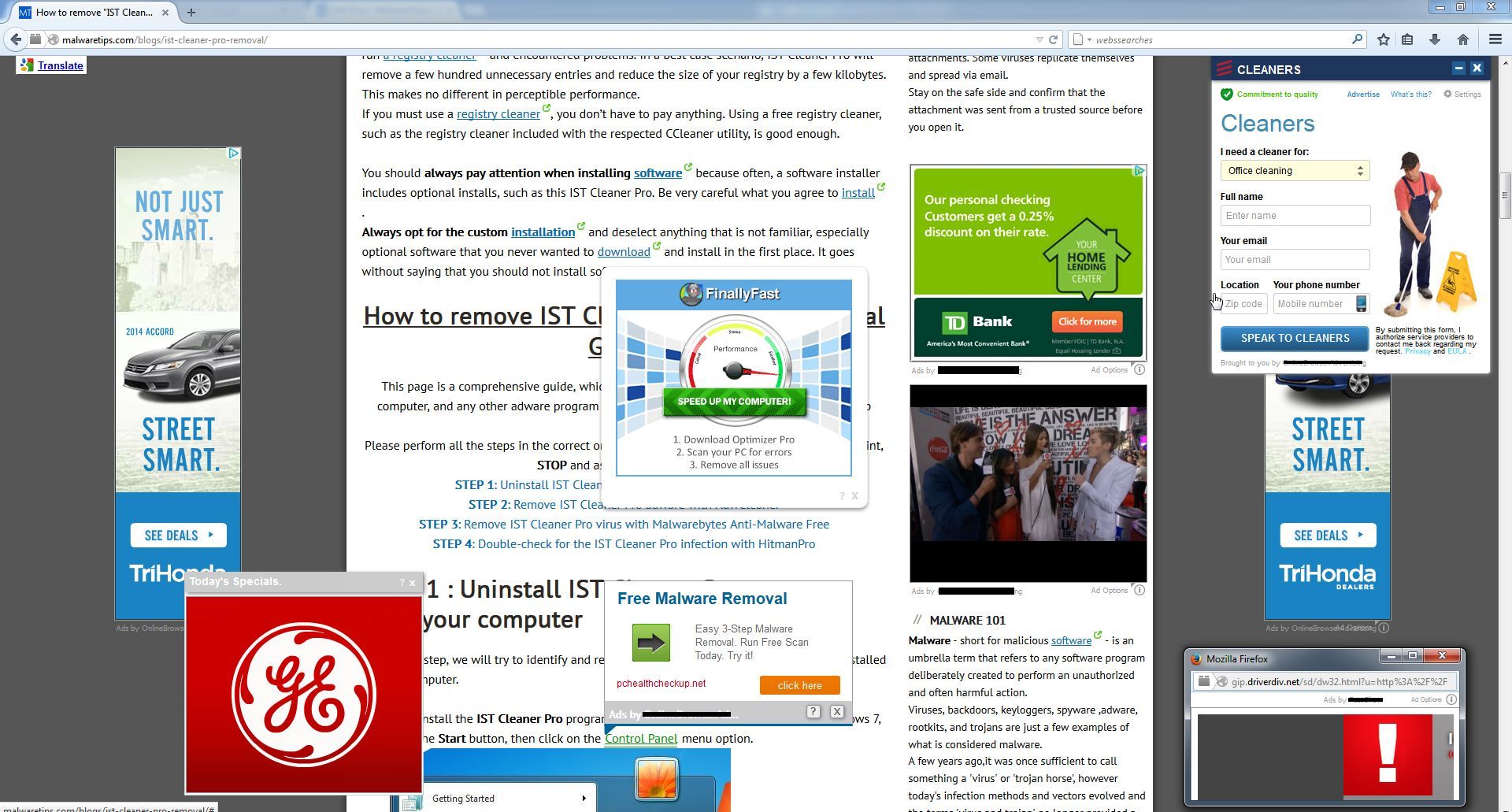
aDucky представляет собой программу, которая отображает купоны с конкурентоспособными ценами для посещаемых вами сайтов, пока вы читаете страницы товаров на таких сайтах (например, Amazon). Хотя это может выглядеть полезной и убедительной информацией, программа aDucky может быть крайне навязчивой и будет показывать объявления независимо от вашего желания.
Рекламный вирус aDucky разработан исключительно с целью заработка денег. Он генерирует веб-трафик, собирает потенциальных клиентов для других сомнительных сайтов, и будет показывать рекламные объявления и спонсорские ссылки в веб-браузере.
- Рекламные баннеры вводят содержат информацию с веб-страниц, которые вы посещаете
- Случайные слова в тексте на веб-страницах превращаются в гиперссылки.
- Появляются всплывающие окна от имени браузера, рекомендующие поддельные обновления или другое программное обеспечение.
- Ряд потенциально нежелательных программ, установленных на компьютере без ведома пользователя.
Вирус попадает на компьютер, как правило, при установке бесплатных программ, которые уже содержат в установщике также и взломщик браузера. К сожалению, не всегда есть возможность узнать, что именно устанавливается на ваш компьютер исполняемым файлом. Чаще всего aDucky вшивается в бесплатные программы в инсталляторах от Cnet, Softonic и других сторонних производителей.
Вы всегда должны уделять должное внимание программам, которые устанавливаете на свой компьютер, так как, зачастую, они включают в себя подобные дополнительные расширения. При установке рекомендуем вам всегда делать выбор в пользу выборочной установки программы и снимать галочки со всех незнакомых или подозрительных пунктов (все, кроме непосредственно той программы, которую вы скачивали).
- aDucky будет выводить в браузере всплывающие окна, рекламные баннеры, текстовые объявления
- aDucky содержит рекламное ПО
- aDucky интегрируется в систему при помощи расширений браузера
- как правило, распространяется в пакете программ сторонних производителей
- aDucky имеет низкий рейтинг в сообществе MalwareTips.
Эта страница представляет собой комплексное руководство по удалению aDucky adware, а также любой другой рекламной программы, которая, возможно, была случайно установлена на вашем компьютере.
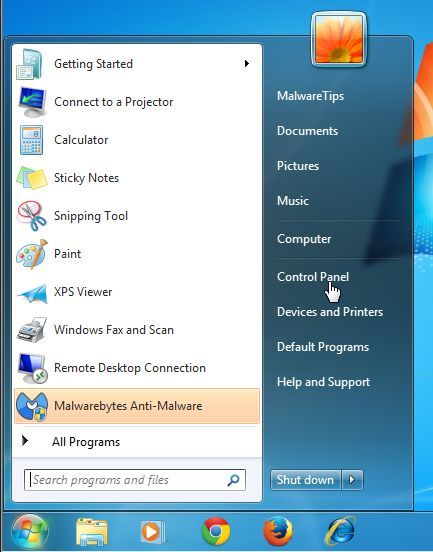
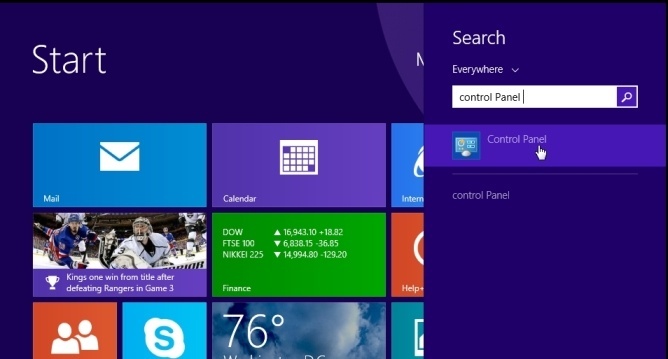
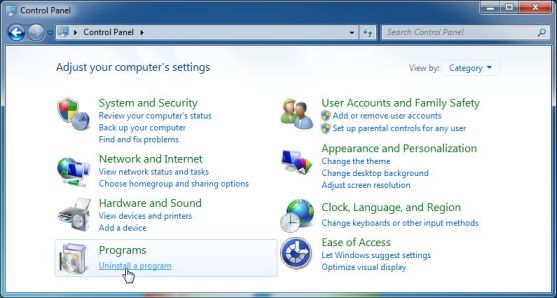
Открыв список установленных программ, удалите сомнительное ПО (aDucky , V-bates , PriceMeter , Supra Savings , weDownload Manager , PureLead , Search Assist , Re-Markable , Zombie Alert , Wajam , Coupon Server , Lollipop , HD-Total-Plus , BlockAndSurf , Safe Saver , SupTab , Search Protect , Lollipop , Software Updated Version , DP1815 , Video Player , Convert Files for Free , Plus-HD 1.3 , BetterSurf , Trusted Web , PassShow , LyricsBuddy-1 , PureLeads , Media Player 1.1 , RRSavings , Feven Pro 1.2 , Websteroids , Savings Bull , TidyNetwork , Search Snacks , MyPC Backup , Re-markit или любая иная недавно установленная на компьютер программа, вызывающая у вас подозрения).
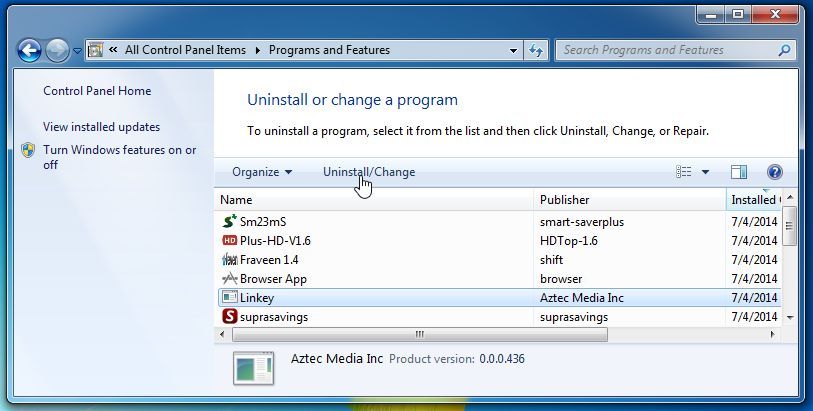
Если же вы не можете найти неизвестные или нежелательные программы в списке, переходите к следующему шагу. Если же вы не можете удалить обнаруженную программу, воспользуйтесь утилитой Revo Uninstaller.
Malwarebytes Anti-Malware использует передовые технологии для обнаружения и удаления всех следов вредоносных программ, в том числе червей, троянов, руткитов, мошенников, дозвонщиков, шпионских программ, и многого другого. Важно отметить, что Malwarebytes Anti-Malware хорошо работает наряду с антивирусным программным обеспечением без конфликтов.
Для начала необходимо скачать Malwarebytes Anti-Malware.
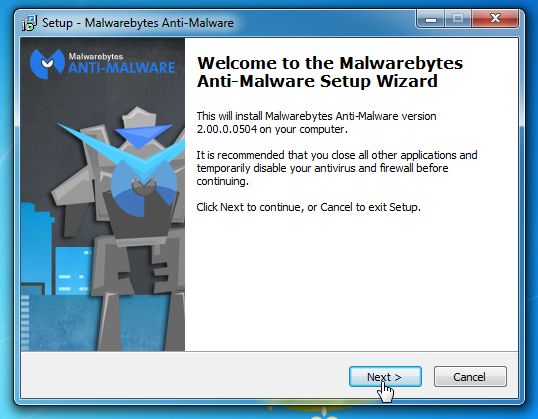
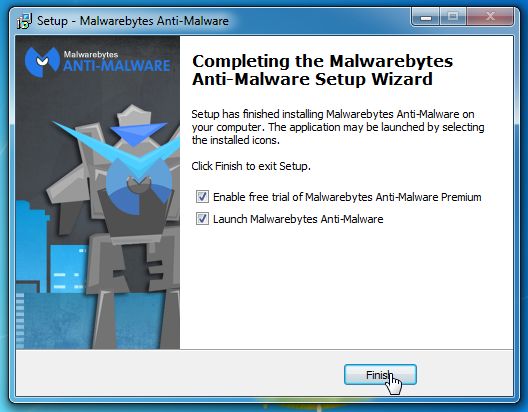
После установки, Malwarebytes Anti-Malware автоматически запустится и вы увидите сообщение о том, что вы должны обновить программу, и, что сканирование не будет работать на вашей системе.
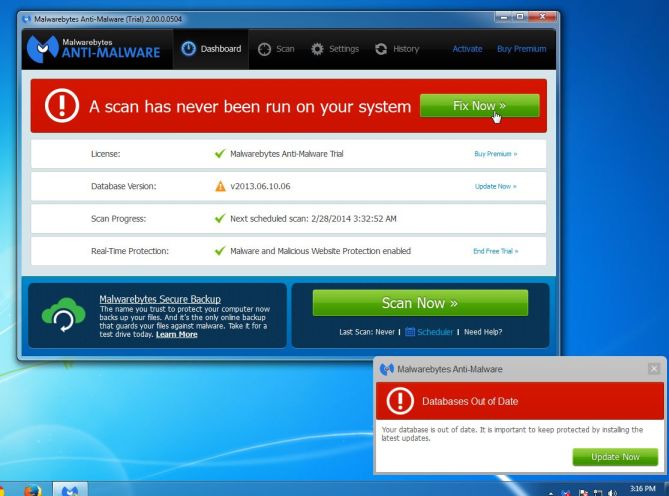
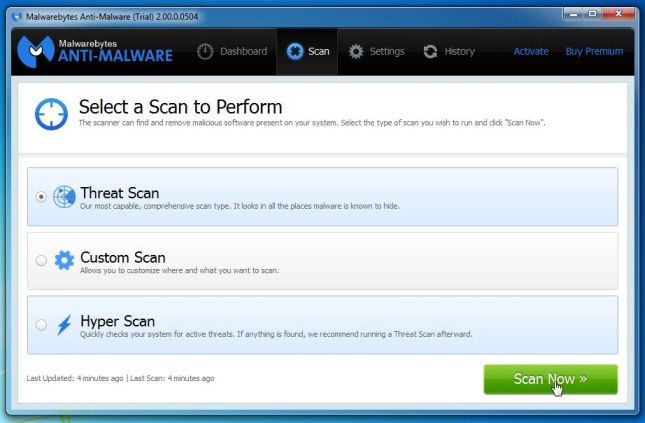
Программа начнет проверку на наличие обновлений, и если таковые имеются, вы должны будете нажать на кнопку «Update now «.
Далее программа начнет процесс сканирования системы с целью поиска вредоносного ПО на вашем компьютере.
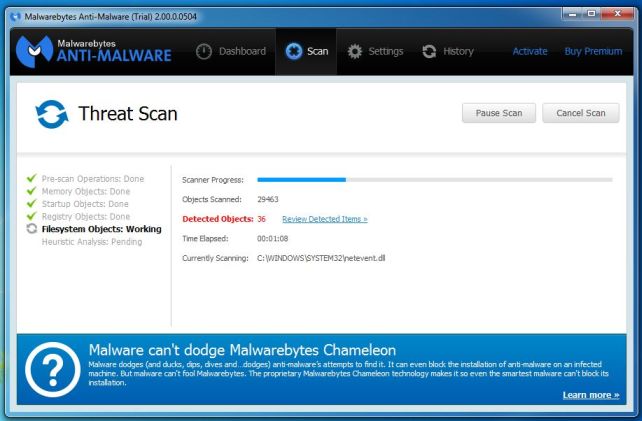
Теперь Malwarebytes Anti-Malware изолирует все обнаруженные вредоносные файлы и ключи реестра. При удалении некоторых файлов, программе может потребоваться перезагрузка системы. Если отображается сообщение о том, что необходимо перезагрузить компьютер, пожалуйста, позвольте ему это сделать. После того как компьютер перезагрузится, вы должны открыть Malwarebytes Anti-Malware и выполнить еще одно «Threat Scan « сканирование, чтобы убедиться в отсутствии угрозы.
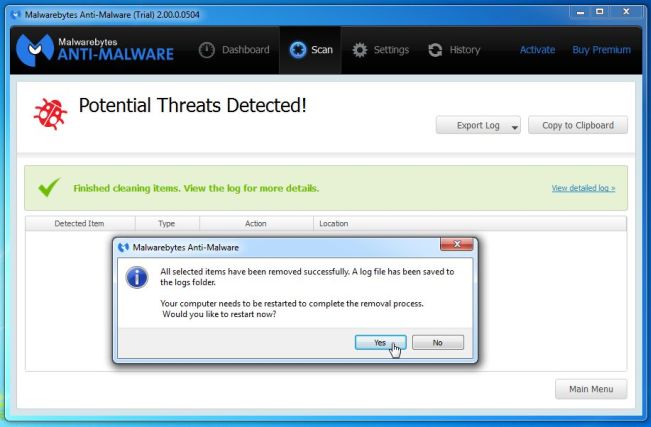
HitmanPro – альтернативный сканер, разработанный для спасения вашего компьютера от вредоносных программ (вирусов, троянов, руткитов и т.д.), которые заразили компьютер, несмотря на все предпринятые меры безопасности (например, антивирусное программное обеспечение, межсетевые экраны, и т.д.).
HitmanPro предназначен для работы наряду с существующими программами безопасности без каких-либо конфликтов. Она оперативно сканирует компьютер (менее 5 минут) и не замедляет его работу.
При запуске программа будет представлена экраном приветствия.
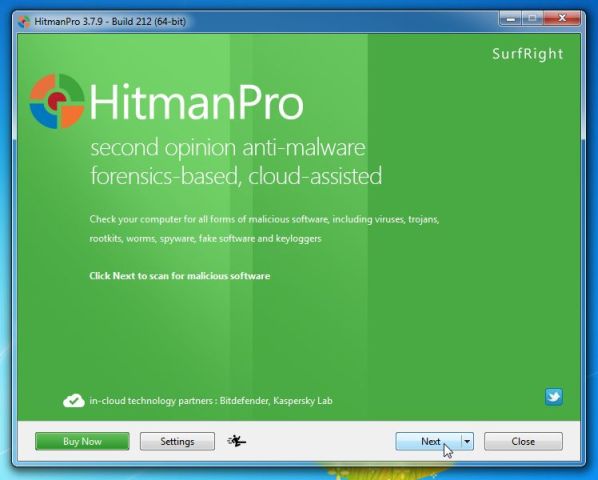
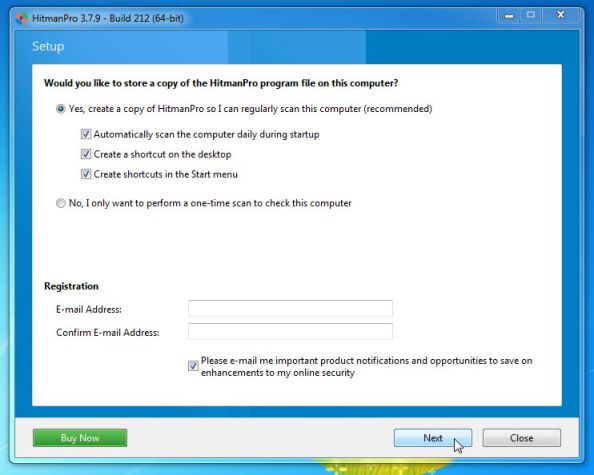
HitmanPro сейчас же начнет сканирование компьютера на наличие aDucky adware и иных вредоносных файлов.
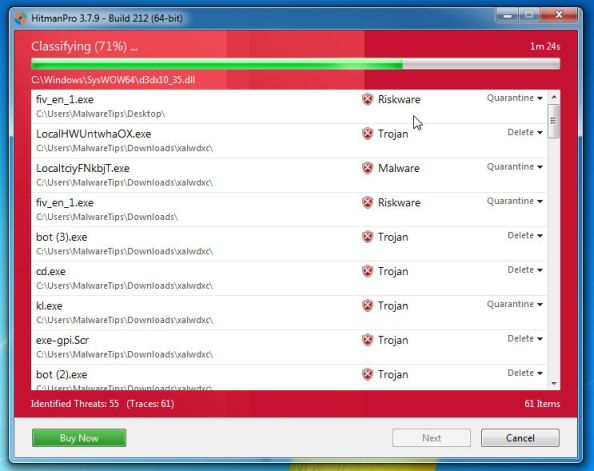
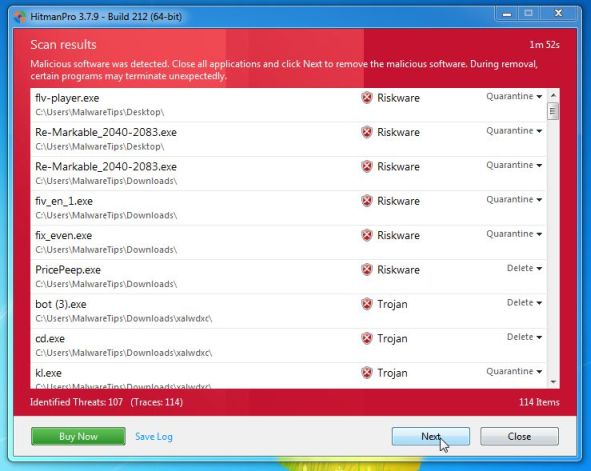
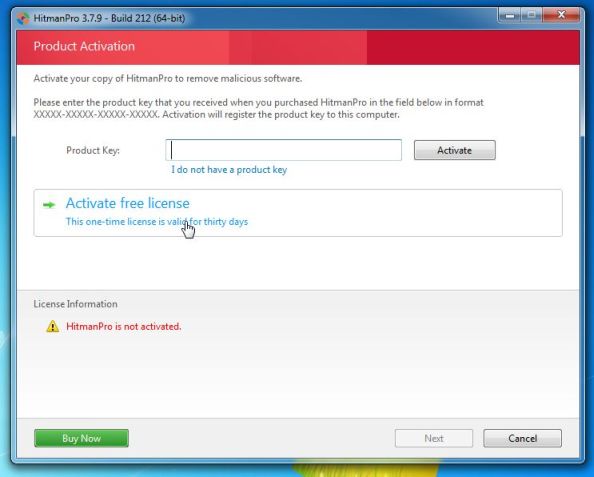
Теперь ваш компьютер должен быть избавлен от вируса aDucky с рекламой!
Если после произведенной очистки браузера от вирусов вы не достигли нужного результата и вирус все же остался в системе, вы можете обратиться к специалистам Ю-СЕРВИС за профессиональной компьютерной помощью.
Читайте также:


